- Замена клея для задней панели телефона Samsung Galaxy S
- Шаг 1
- Шаг 2 Датчик отпечатков пальцев и прокладка клея
- Шаг 3
- Шаг 4
- Шаг 5 Задняя рамка
- Шаг 6
- Шаг 7
- Шаг 8
- Шаг 9 Клей для задней крышки
- Шаг 10
- Шаг 11
- Шаг 12
- Шаг 13 Клей для периметра
- Шаг 14
- Шаг 15
- Комментарии
- Как полностью разобрать iPhone X и заменить заднюю крышку
- Видео инструкция замена корпуса на iPhone 10
- Фото инструкция как заменить заднюю крышку на iPhone 10
- Установка новой задней крышки и обратная сборка iPhone X
Замена клея для задней панели телефона Samsung Galaxy S
Не знаете, что делать со всеми клейкими полосками в комплекте для задней крышки? Вы пришли в нужное место! В этом руководстве показано, как использовать набор клея для задней крышки для серии Galaxy S со стеклянными задними стенками (S7 и новее). Он также содержит инструкции по переносу и установке различных компонентов задней крышки, таких как задняя рамка и датчик отпечатков пальцев. «Вам может не понадобиться использовать все клейкие полоски, входящие в комплект». Если вы переносите датчик отпечатка пальца, вам может понадобиться двусторонняя клейкая лента, например, лента Tesa. Список клейких полосок для телефона Galaxy S приведен по ссылке , Это позволит вам снимать пластиковые вкладыши и выставлять клей без потери выравнивания.
Шаг 1
В зависимости от модели телефона может не потребоваться заполнение определенных разделов данного руководства. Проверьте свой комплект клея, чтобы увидеть, что нужно сделать:
Чтобы установить клей аккумулятора, .
Чтобы перенести и установить датчик отпечатка пальца и прокладку, начните со следующего шага .
Чтобы перенести и установить заднюю панель, .
Чтобы установить поддерживающий клей для задней крышки, .
Чтобы установить клей для периметра задней крышки, .
Шаг 2 Датчик отпечатков пальцев и прокладка клея
Следующие три шага показывают, как снять и перенести датчик отпечатка пальца и его прокладку.
Если датчик отпечатков пальцев и камера вашего телефона находятся на одной задней панели (как на S9), вы можете , не удаляя детали по отдельности.
и примените его к датчику отпечатков пальцев в течение одной минуты.
С помощью инструмента для открывания аккуратно приподнимите датчик отпечатков пальцев в нижнем шве, где он соприкасается с задней крышкой.
» ‘Не поддевайтесь на верхний шов’ », который является швом прокладки отпечатка пальца.
Шаг 3
Если вы заменяете только датчик отпечатков пальцев, а не , » ‘пропустить этот шаг’ ».
Используйте инструмент для открывания, чтобы снять датчик отпечатка пальца с прокладки.
Снимите цветной пластиковый вкладыш на сменной прокладке, чтобы обнажить клей.
Аккуратно выровняйте и положите датчик отпечатков пальцев на липкую сторону прокладки.
После выравнивания сильно нажмите пальцем, чтобы приклеить клей.
Шаг 4
Чтобы прикрепить датчик отпечатков пальцев к новой задней обложке, используйте специальный обрезной клей или обведите периметр датчика двухсторонней лентой, например .
Совместите датчик отпечатков пальцев с вырезом на задней крышке и плотно прижмите пальцем, чтобы приклеить клей.
Шаг 5 Задняя рамка
Следующие четыре шага показывают, как снять и перенести заднюю панель. Безель поддерживает задние камеры, вспышку и датчик отпечатков пальцев (в некоторых моделях).
и нанесите его на заднюю панель на минуту.
Начиная с обращенной наружу стороны задней крышки, протолкните лицевую панель внутрь пальцем, чтобы освободить ее от выреза.
Не нажимайте слишком сильно, иначе вы можете согнуть рамку.
В качестве альтернативы, вы можете отодвинуть ободок с помощью инструмента для открывания, чтобы снять его с задней крышки.
Шаг 6
Снимите лицевую панель.
Используйте инструмент для открывания и немного изопропилового спирта высокой концентрации, чтобы удалить остатки клея на лицевой панели.
Шаг 7
Снимите «прозрачный пластиковый вкладыш» с лицевой панели, чтобы открыть клей.
Аккуратно совместите клей с вырезом на задней крышке.
После выравнивания нажмите на клей на месте пальцем.
Отделите цветной пластиковый вкладыш от клея, чтобы обнажить его поверхность.
Шаг 8
Тщательно выровняйте и установите рамку поверх клея.
Сожмите периметр лицевой панели пальцами, чтобы установить клей.
Очистите стекло лицевой панели тканью из микрофибры.
Шаг 9 Клей для задней крышки
Следующие четыре шага показывают, как установить клей (и) для поддержки задней крышки.
Если вы заменяете датчик отпечатков пальцев или заднюю панель, сначала выполните эти задачи.
Выясните, как опорная полоса выравнивается с поверхностями, сопоставляя контуры липкой полосы с остатками клея и рамкой телефона.
Вообще говоря, клейкая сторона, покрытая прозрачным пластиковым вкладышем, должна прикрепляться к задней панели, а сторона, покрытая цветным вкладышем, должна прикрепляться к раме телефона.
Используйте инструмент для открывания и высококонцентрированный изопропиловый спирт, чтобы удалить остатки клея с корпуса телефона.
Если вы снова используете заднюю крышку, удалите остатки клея с задней крышки.
Не используйте металлические инструменты, так как они поцарапают покрытие задней крышки.
Шаг 10
Пил «» «ясного лайнера„“» прочь поддержка клейкой ленты, чтобы обнажить клей.
Аккуратно положите полоску липкой стороной вверх на раму телефона, стараясь не касаться липкой поверхности.
Выровняйте клейкую ленту на раме телефона так, чтобы контуры клея соответствовали контурам рамы.
Если у вас есть две маленькие полоски поддержки, повторите процедуру для обеих полос.
Шаг 11
Осторожно опустите заднюю крышку на открытые опорные полосы. Это обеспечивает перенос клея на заднюю крышку в правильном положении.
Шаг 12
Снимите заднюю крышку.
С помощью пальцев плотно прижмите опорный клей к задней крышке.
Снимите цветной вкладыш, чтобы обнажить клей.
Шаг 13 Клей для периметра
Остальные шаги показывают, как установить клей для периметра задней крышки.
Используйте инструмент для открывания и высококонцентрированный изопропиловый спирт, чтобы удалить остатки клея с корпуса телефона.
Если вы снова используете заднюю крышку, удалите остатки клея с задней крышки.
Не используйте металлические инструменты, так как они поцарапают покрытие задней крышки.
Шаг 14
Снимите «прозрачный вкладыш» с клейкой ленты по периметру, чтобы обнажить клей.
Удерживая полоску за выступы, аккуратно выровняйте длинный край клея по краю задней крышки.
Установите клей на заднюю крышку и прижмите его пальцами к крышке.
Снимите цветной вкладыш с клейкой ленты по периметру, чтобы обнажить клей.
На этом этапе задняя крышка подготовлена для герметизации. » Обязательно проверьте работоспособность вашего телефона, прежде чем запечатать его. » ‘
Шаг 15
Чтобы запечатать телефон, выровняйте и установите заднюю крышку на раму телефона.
Приложите давление к периметру телефона пальцами.
Поместите несколько книг на верхнюю часть задней обложки на полчаса, чтобы закрепить клей.
Комментарии
Пока еще нет ниодного комментария, оставьте комментарий первым!
Источник
Как полностью разобрать iPhone X и заменить заднюю крышку
Необходимые инструменты и отвертки для разборки iPhone X:
- Отвертка трехлепестковая (Tri-Wing Y0) — 0,6mm
- Отвертка пятизвездочная (Pentalobe P2) — 0,8мм
- Отвертка крестовая (PH00) — 1.5мм
- Присоска для снятия дисплея
- Пластиковая лопатка
- Пинцет
- Медиатор
- Обычный фен
У нас на сайте вы сможете найти необходимый набор отверток для разборки iphone x
Если вы впервые приступаете к разборке смартфона, рекомендуем обратить внимание на статью «приступая к ремонту телефона». В этой статье есть рекомендации, которые помогут избежать типичных ошибок в процессе разборки и ремонта.
Видео инструкция замена корпуса на iPhone 10
Фото инструкция как заменить заднюю крышку на iPhone 10
Вы уронили свой iPhone X и разбили заднее стекло? Или рамка телефона сильно поцарапалась или согнулась? С этой подробной пошаговой инструкцией вы сможете исправить свою проблему самостоятельно!
Поскольку само стекло на задней крышке очень трудно снять, я рекомендую вам заменить весь блок, состоящий из рамы и заднего стекла.
Также, будьте особенно осторожны при отключении фронтальной камеры.
Прежде, чем приступить к ремонту не забудьте выключить телефон.
Первым шагом вам нужно открутить два отмеченных винтика в ни жней части задней крышки с помощью отвертки Pentalob PL1 (зеленые — 6.8 мм). Они находятся справа и слева от гнезда для зарядки телефона.
Далее вам нужно отсоединить дисплей. Положите iPhone X на ровную чистую поверхность, чтобы не поцарапать обратную сторону телефона. Для того, чтоб отсоединить переднюю панель, вам понадобится присоска, жесткие пластиковые медиаторы и обычный фен. Если экран вашего телефона сильно потрескавшийся, заклейте его скотчем, прежде чем продолжить.
Помните, что экран хорошо приклеен к раме. С помощью обычного фена прогрейте внешние края дисплея теплым воздухом (примерно до 60 °). Поместите присоску над кнопкой «Домой» или рядом с ней. Потяните за присоску вверх, как бы отрывая дисплей от основной части телефона. В образовавшееся отверстие поместите пластиковый медиатор между металической рамой и дисплеем. Не вставляйте инструмент глубже, чем на 5 мм, чтобы не повредить мелкие детали внутри iPhone. Так как дисплей приклеен по всему периметру телефона, обведите медиатором по кругу. Будьте особенно осторожны возле кнопки «Режим сна и Пробуждение», вы моете повредить гибкий кабель дисплея. Теперь с помощью пластикового медиатора поднимите дисплей и разложите его в сторону, как книгу. Положите дисплей на устойчивый предмет или облокотите, чтобы не натягивать гибкие кабели. При необходимости нагрейте внешние края рамы несколько раз. После открытия ваш iPhone X теряет гарантию защиты от пыли и воды.
Перед началом ремонта отсоедините контакт аккумулятора, чтобы предотвратить короткие замыкания и избежать случайного включения устройства во время ремонта. Используйте отвертку Y-типа (Y000), чтобы открутить отмеченные винты (зеленый — 3.0 мм, голубые — 1.0 мм, желтый — 3.6 мм). Затем снимите кронштейн. Обратите внимание, что винты разной длины, не перепутайте их.
Apple представила винты Y-типа с iPhone 7. Их часто ошибочно называют Tri-Point или Tri-Wing.
Теперь очень осторожно отсоедините контакт аккумулятора, вставив пластиковую лопатку под разъем.
Дисплейный блок соединен тремя разъемами. С помощью пластиковой лопатки, отсоедините разъемы для дисплея и слухового динамика. Будьте очень осторожны, когда поддеваете разъемы с помощью лопатки, чтобы не повредить контакты. Если все разъемы отключены, вы можете снять дисплей. На раме и дисплее могут остаться остатки клея.
Далее открутите отмеченные винты на пластине кронштейна динамика (зеленый — 1.5 мм Y-Type, голубой — 1.4 мм Y-Type, желтые — 1.8 мм Y-Type, красный — 1.0 мм Y-Type, розовый — 1.5 мм Philips, синий — 2,2 мм. Philips). Винты имеют разную длину. Поместите их на магнитную площадку таким образом, чтобы вы могли назначить их позже. Сначала снимите пластину кронштейна, а затем отсоедините разъем с помощью пластиковой лопатки. Снимите кронштейн.
Открутите отмеченный винт кронштейна над гибким кабелем, ведущим к динамику (зеленый — 2.2 мм Y-Type). Затем снимите пластину кронштейна. Теперь отсоедините гибкий кабель и немного вытащите его. Теперь вы можете снять динамик с помощью гибкого кабеля. Сначала немного приподнимите динамик, используя пластиковую лопатку, а затем вытяните его.
Открутите отмеченный винт Phillips, крепящий Taptic Engine (зеленый — 2.2 мм). Используйте пластиковую лопатку, чтобы отсоединить разъем двигателя Taptic. Теперь снимите Taptic Engine.
Аккумулятор приклеен к корпусу четырьмя клейкими полосками. Клейкие полоски имеют выступы, чтобы вытащить их. Три язычка приклеены к нижнему краю, а одна полоска — к верхнему краю батареи. Используйте пинцет или лопатку, чтобы очистить черные вкладки. Под ним белые клейкие полоски. Теперь очень медленно вытащите клейкие полоски. Держите полоски как можно более плоскими, на уровне iPhone. Следите за тем, чтобы не повредить один из двух гибких кабелей в нижней и верхней части батареи. Если одна из липких полосок порвется, аккуратно извлеките аккумулятор, используя широкую лопатку. Крепко держите аккумулятор и iPhone, одновременно вытягивая последнюю клейкую ленту, чтобы аккумулятор не выпал из устройства. После того, как все клейкие полоски сняты, вы можете извлечь аккумулятор.
Открутите два отмеченных винта Phillips и снимите крепежную пластину основной камеры iSight (зеленый — 2.2 мм, голубой — 1.9 мм). Поднимите маленький металлический язычок над верхним концом пластины кронштейна. Отсоедините два разъема двойной камеры с помощью пластиковой лопатки. Поднимите камеру лопаткой и снимите ее.
Прежде чем извлечь материнскую плату, вы должны удалить держатель SIM-карты. Используйте инструмент для SIM-карты или скрепку, чтобы снять его.
Отсоедините все отмеченные разъемы от материнской платы. Они соединяют разъем для зарядки, вспышку, фронтальную камеру и клавиши регулировки громкости. Один контакт находится под гибким кабелем передней камеры. Аккуратно отогните кабель в сторону и отсоедините разъем. Если это не сработает, вы также можете сначала снять модуль фронтальной камеры. Затем открутите отмеченные винты материнской платы (зеленый — 2.8 мм, голубой — 2.1 мм, желтый — 1.1 мм). С помощью винтов закрепляется небольшой металлический кусок, который давит на контактную поверхность на плате. Затем осторожно отогните все гибкие кабели в сторону и снимите материнскую плату.
Там, где раньше был разъем для наушников, теперь прикручена небольшая пластиковая крышка. Ослабьте ее и снимите эту часть (зеленый — 2.3 мм). Существуют специальные отвертки для удаления винта с внутренней резьбой, но вы также можете использовать обычную отвертку с тонкими шлицами.
Шлейф гнезда для зарядки приклеен к задней крышке и закреплен несколькими винтами. Открутите все винты разъема. Нагрейте весь гибкий кабель с помощью фена, чтобы ослабить клей. Используйте металическую лопатку, чтобы постепенно снять его с задней крышки. Будьте осторожны, чтобы не повредить его острым краем инструмента. Также осторожно снимите золотой микрофон с рамки. Извлеките разъем для зарядки из направляющей, а затем ослабьте остальную часть кабеля. Нагрейте несколько раз, чтобы облегчить удаление клея. Когда все ослаблено, вы можете снять кабель Lightning Flex.
Затем достаньте второй гибкий кабель в нижней части задней крышки. Гибкий кабель служит в качестве антенны Wi-Fi и соединяет динамик с. Материнской платой. Нагрейте гибкий кабель. Снимите кабель с задней крышки металической лопаткой и выньте его.
Весь блок фронтальной камеры подключен с обеих сторон. Аккуратно извлеките его, а затем нагрейте склеенный гибкий кабель. Осторожно вытяните кабель. Будьте особенно осторожны с этим шагом, так как повреждение может привести к потере функции Face ID.
Вспышка и кнопка питания находятся на общем гибком кабеле. Сначала открутите винты, которые фиксируют кнопку. Затем снова прогрейте клей и осторожно ослабьте тонкий кабель. Переверните кабель в сторону и используйте пинцет, чтобы извлечь вспышку и маленький микрофон из разъемов. Снимите черную рамку вокруг вспышки. Проверьте, остается ли липкая прокладка на микрофоне и на кабеле. Если нет, снимите его с задней крышки и приклейте к кабелю.
Второй антенный кабель в верхней части устройства также приклеен и закреплен несколькими винтами. С несколькими винтами также навинчиваются мелкие детали. Крепко удерживайте скобы пинцетом и выверните винты. Запомните ориентацию кронштейнов, чтобы потом можно было их правильно прикрутить. Затем открутите все остальные винты (зеленые — 1.4 мм, голубой — 1.0 мм, желтый — 1.5 мм, красный — 1.1 мм). Далее вы можете нагреть кабельный комплект и осторожно извлечь его из задней крышки с помощью металической лопатки. Затем достаньте весь кабель.
Открутите винт, который фиксирует маленький кабель рядом с отверстием камеры (зеленый — 1.4 мм Phillips). Затем нагрейте кабель теплым воздухом и постепенно ослабьте его с помощью лопатки.
Открутите все отмеченные винты и снимите скобы (зеленые — 1.4 мм Phillips). Запомните ориентацию зажимов. Если они вставлены неправильно, дисплей не будет соответствовать правильно позже.
Выключатель звука, клавиши регулировки громкости и зарядная катушка находятся на одной сборке. Кнопки вставлены в корпус, а кабель приклеен. Сначала открутите все отмеченные винты, а затем прогрейте весь гибкий кабель (зеленый — 1.7 мм, грубой — 2.5 мм, желтый — 1.9 мм, красный — 1.8 мм, розовый — 1.4 мм Phillips). Осторожно ослабьте кабель с помощью металической лопатки и прогрейте его несколько раз, если его тяжело отключить. Затем поместите пинцет под крышку зарядной катушки и ослабьте зарядную катушку. Чтобы снять зарядную катушку, я рекомендую сначала использовать металическую лопатка, а затем широкую пластиковую лопатку. Нагрейте несколько раз и постепенно ослабляйте катушку.
На последнем этапе вам нужно снять кнопки. Это немного сложнее и требует немного терпения. Кнопки защищены металлическим стержнем, который зацеплен с обеих сторон. Поднимите серебряный металлический кронштейн с одной стороны, а затем вытяните его. Вытащите кнопку из рамки и выньте ее. Кнопки громкости убираются таким же образом. Сначала снимите кронштейн, затем поднимите держатель вверх, а затем снимите кнопку.
Установка новой задней крышки и обратная сборка iPhone X
Когда все части сняты с задней крышки, вы можете начать сборку. Но прежде чем начать, вы должны сравнить свою новую крышку со старой задней крышкой и проверить, нужно ли вам переносить мелкие детали, такие как кронштейны или уплотнения. Поместите обе задние крышки рядом и перенесите все необходимые детали. Поскольку наша задняя крышка не повреждена, мы не использовали новую запчасть для этих инструкций по ремонту. Но процедура та же самая.
Теперь установите все кнопки обратно. Кнопки симметричны, поэтому вам не нужно обращать внимание на их ориентацию при установке. Затем наденьте кронштейн и нажмите на него, чтобы он защелкнулся на месте. Затем сложите его и вставьте металлический стержень сначала с одной стороны, а затем с другой. Сделайте то же самое для двух других кнопок.
Далее вам нужно установить кнопки регулировки громкости и зарядную катушки. Поместите зарядную катушку на место и поместите металлические держатели. Используйте отверстия для винтов для ориентации и убедитесь, что кронштейн выключателя отключения звука находится над другим кронштейном. Затем проложите тонкий гибкий кабель вниз и снова проверьте положение зарядной катушки. Когда все на месте, вы можете снова затянуть все винты (зеленый — 1.7 мм, голубой — 2.5 мм, желтый — 1.9 мм, красный — 1.8 мм, розовый — 1.4 мм).
Затем снова вставьте все три скобки удерживающие дисплей. Установите первый кронштейн и привинтите его винтами. Убедитесь, что выровняли и правильно закрутите кронштейны, иначе дисплей не будет работать должным образом. Вставьте оставшиеся скобки и закрутите отмеченные винтики (зеленые — 1.4 мм).
Поместите маленький гибкий кабель в его исходное положение и используйте отверстия для винтов, чтобы выровнять его. Слегка надавите на него по всей длине и убедитесь, что он правильно установлен. Прикрутите кабель к боковой части задней крышки (зеленый — 1.4 мм).
Поместите гибкий кабель место и используйте отверстия для винтов, чтобы выровнять его. Слегка надавите на нее повсюду и убедитесь, что она правильно установлен на задней крышке. Прикрутите гибкий кабель и вставьте кронштейны. Совместите скобы с помощью пинцета и првинтите их. Обратите внимание на правильное выравнивание кронштейна, чтобы фронтальная камера и модуль FaceID были правильно установлены в дальнейшем.
Перед установкой гибкого кабеля со вспышкой и микрофоном обратите внимание, что для микрофона используется небольшая овальная липкая прокладка. Если клей не остался на микрофоне, используйте его со старой задней крышки. Еще раз проверьте, есть ли клей на микрофоне в достаточном количестве, и поместите микрофон в его отверстие. Далее установите резиновую раму в отверстие и убедитесь, что она выровнена правильно. Поместите вспышку в ее отверстие и поместите металлический держатель кнопки режима ожидания на раму. Металлический держатель должен быть размещен под кронштейном. Установите металлический держатель и приклейте тонкий гибкий кабель к задней крышке.
Теперь поместите сборку с камерой FaceTime и инфракрасным датчиком в устройство. Зацепите металлические скобы с обеих сторон, пока весь модуль не будет правильно установлен. Слегка вдавите гибкие кабели в крышку. Вы также можете пропустить этот шаг и установить фронтальную камеру после установки материнской платы.
Поместите последний гибкий антенный кабель на место в нижней части задней крышки и прижмите его так, чтобы он везде находился на одном уровне.
Поместите разъем для зарядки Lightning в iPhone и вставьте зарядное гнездо в отверстие снизу. Поместите маленький золотой микрофон в нижнюю часть задней крышки. Проведите гибкий кабель по краю. Привинтите разъем молнии и вставьте винт другого гибкого кабеля сбоку (зеленый — 1.9 мм, голубые — 2.6 мм, желтые — 3.5 мм).
Установите барометрическую крышку на место и прикрутите ее (зеленый — 2.3 мм).
Убедитесь, что все гибкие кабели ровно лежат в задней крышке, а затем вставьте материнскую плату. Слегка отогните все кабели в сторону, чтобы ни один из них не попал под плату. Наденьте маленькую металлическую пластинку на нижнее отверстие для винта. Закрепите материнскую плату, вставив винты (зеленый — 2.7 мм, голубой — 2.1 мм, желтый — 1.1 мм). Затем подключите все разъемы. Не торопитесь и действуйте осторожно. Расположите разъемы над их позициями на материнской плате и аккуратно нажмите на них. Контакты должны слегка зацепиться. Не сдвигайте контакты вперед и назад и старайтесь не давить на них сильно.
Вставьте держатель SIM-карты. Если у вас не получается вставить держатель, проверьте материнскую плату. Скорее всего она установлена не правильно.
Убедитесь, что на линзах камеры и на внутренней стороне крышки камеры нет пыли или отпечатков пальцев. Поместите основную камеру iSight обратно в отверстие и нажмите на нее. Подключите разъемы двух камер. Поместите крышку вертикально сбоку кнопки режима ожидания, затем сложите ее. Прикрутите крышку на место двумя отмеченными винтами (голубой — 1.9 мм, зеленый — 2.2 мм).
Поместите клейкие ленты с защитными пленками, прикрепленными к устройству, чтобы убедиться, что они расположены в правильном направлении. Удалите большую синюю защитную пленку и приклейте липкие полоски к нижней части батареи. Убедитесь, что они приклеены ровно. Переверните аккумулятор. Удалите большую розовую защитную пленку с клейкой ленты.
Поместите аккумулятор обратно в корпус и нажмите на него, чтобы он приклеился.
Поместите Taptic Engine обратно между аккумулятором и разъемом для зарядки Lightning. Убедитесь, что отверстия для винтов в двигателе Taptic установлены правильно. Подключите разъем двигателя Taptic. Закрепите Taptic Engine с помощью отмеченного винта (зеленый — 2.2 мм).
Установите динамик обратно в исходное положение и нажмите на него. Подключите разъем динамика. Наденьте пластину кронштейна на разъем и привинтите ее (зеленый — 2.2 мм).
Сначала подключите разъем кронштейна. Сложите опорную пластину так, чтобы отверстия для винтов оказались над резьбой. Прикрутите пластину кронштейна с помощью винтов Phillips и винтов Y-образного типа (Y-тип: зеленый — 1.5 мм, желтые — 1.8 мм, красный — 1.0 мм, Phillips: голубой — 1.4 мм, розовый — 1.5 мм, синий — 2.2 мм).
Для того, чтобы новая наклейка на рамку хорошо приклеилась, удалите все остатки старого клея и грязь. Снимите первую защитную пленку. Аккуратно положите ее на одну сторону корпуса и аккуратно приклейте. Удалить второй кусок пленки. Обратите внимание на правильное расположение наклейки на раме. Углы наклейки отличаются и помогут вам. Даже если вы используете новую рамочную наклейку, водонепроницаемость ваших айфонов может быть не 100%!
Разместите дисплейный блок на краю рамы и прижмите его к устойчивому объекту, чтобы не перетянуть хрупкие гибкие кабели. Убедитесь, что ваше устройство не соскальзывает. Подсоедините два разъема дисплея. Возможно, вам придется нажать на нижнюю часть двух разъемов с помощью лопатки, чтобы установить его правильно. Убедитесь, что разъемы подключены правильно. Не сгибайте контакты разъема на материнской плате. С помощью пинцета, расположите разъем слухового динамика над его гнездом на материнской плате. Осторожно нажмите на него, чтобы прикрепить разъем к гнезду.
Теперь вы можете подключить разъем батареи. Затем вставьте кронштейн и закрепите его винтами (зеленый — 3.0 мм, голубой — 1.0 мм, желтый — 3.6 мм).
Возьмите дисплей обеими руками и медленно сложите его. Установите его четко на раму и постепенно надавливайте на него, пока он не встанет на место. Вы нужно проверить дисплей и другие функции вашего iPhone, прежде чем окончательно закрыть его.
Закрутите два винта слева и справа от разъема зарядки Lightning.
Источник
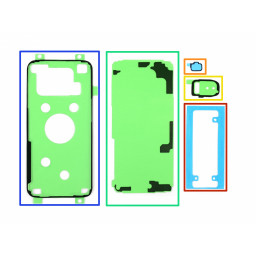

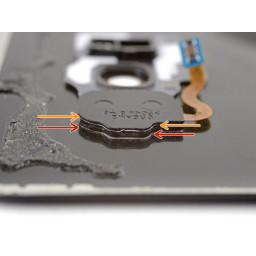









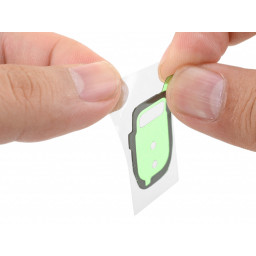
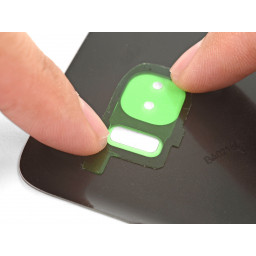











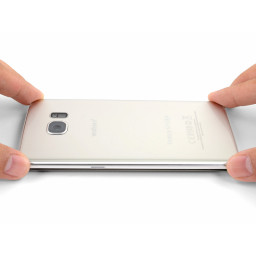

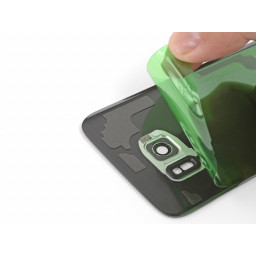








-min.jpg)
-min.jpg)
-min.jpg)
-min.jpg)
-min.jpg)
-min.jpg)
-min.jpg)
-min.jpg)
-min.jpg)
-min.jpg)
-min.jpg)
-min.jpg)
-min.jpg)
-min.jpg)
-min.jpg)
-min.jpg)
-min.jpg)
-min.jpg)
-min.jpg)
-min.jpg)
-min.jpg)
-min.jpg)
-min.jpg)
-min.jpg)
-min.jpg)
-min.jpg)
-min.jpg)
-min.jpg)
-min.jpg)
-min.jpg)
-min.jpg)
-min.jpg)
-min.jpg)
-min.jpg)
-min.jpg)
-min.jpg)
-min.jpg)
-min.jpg)
-min.jpg)
-min.jpg)
-min.jpg)
-min.jpg)
-min.jpg)
-min.jpg)



